Da die Tage wieder spürbar kürzer werden, zeigen wir euch in dieser Woche eine passende Automation für einen gemütlichen Abend auf der Couch. Dazu steuern wir das Licht automatisch mit dem Fernseher.
Dazu gehen wir in Apples Home App und erstellen eine neue Automation. Als Auslöser verwenden wir “Wenn ein Gerät gesteuert wird”. Im nächsten Schritt wählen wir unseren HomeKit-Fernseher aus.
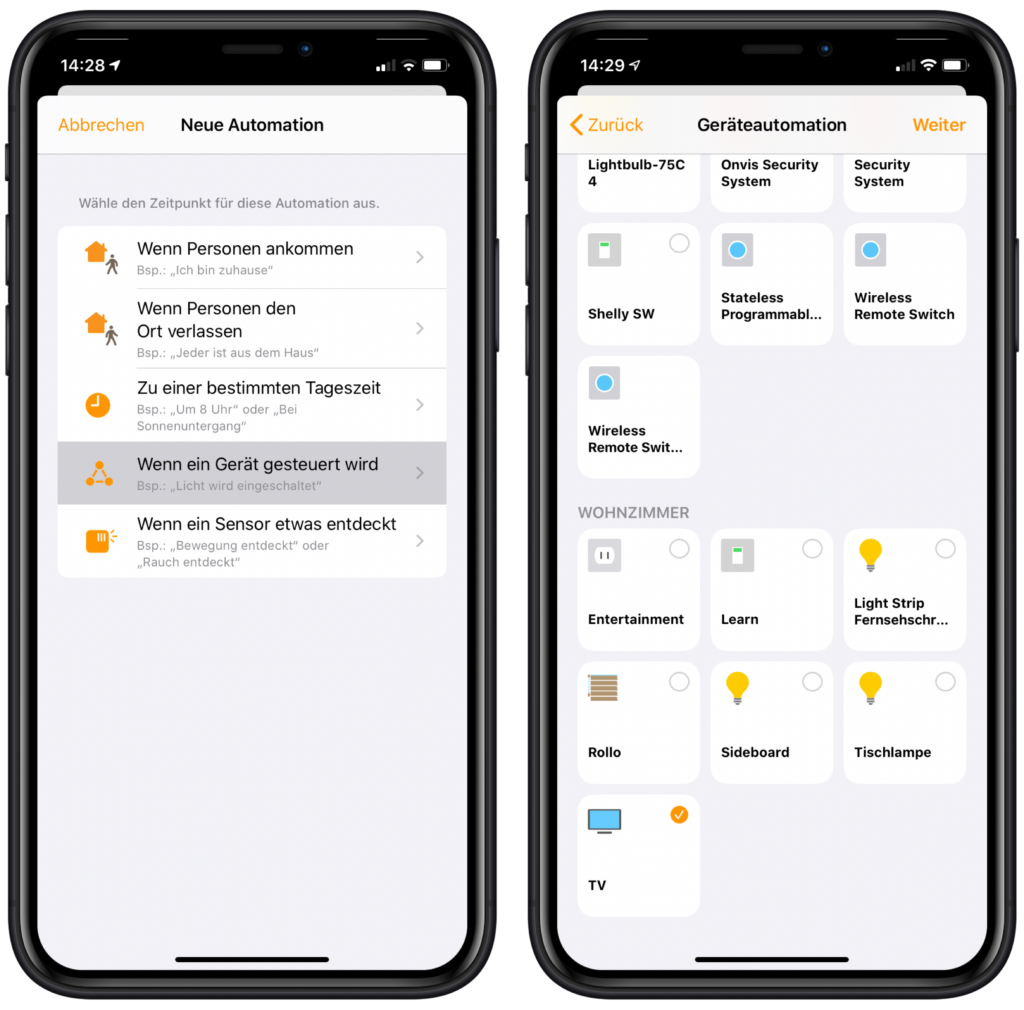
Anschließend setzen wir das Häkchen bei “Aktivieren” und nutzen als zeitliche Bedingung “Nachts”. Über das kleine Info-Icon können zudem die Zeiten noch entsprechend angepasst werden. Möchtet ihr etwa, dass die Automation auch schon 30 Minuten vor dem Sonnenuntergang ausgeführt wird, könnt ihr das hier einstellen.
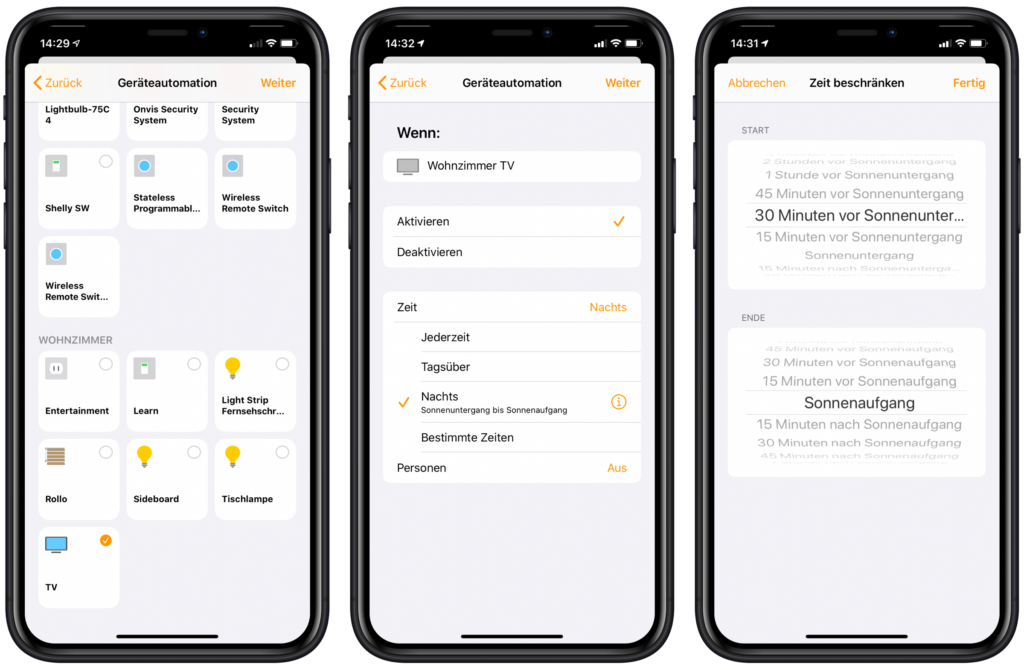
Nun müssen wir nur noch die passende Beleuchtung einschalten. Dazu wählen wir zunächst alle Lampen aus, die gemeinsam mit dem Fernseher eingeschaltet werden sollen. Anschließend stellen wir sicher, dass die Beleuchtung auch wirklich aktiviert ist. Indem wir lange auf die Kachel der Lampe drücken, können wir zudem die Helligkeit und Farbe einstellen.

Über “Fertig” wird die Automation angelegt und aktiviert. Schalten wir den Fernseher nun nach Sonnenuntergang und vor Sonnenaufgang ein, wird automatisch auch das Licht mit eingeschaltet. Ihr könnt auch eine weitere Automation anlegen, die beim Ausschalten des Fernsehers ausgeführt wird und alle Lampen komplett ausschaltet. Nutzt ihr anschließend etwa den Sleep-Timer, wird nach der eingestellten Dauer auch das Licht ausgeschaltet.
In der Vergangenheit hatten wir euch zudem bereits gezeigt, wie ihr euren Apple TV über Siri steuert. Ihr könnt auch aus dieser Automation Elemente übernehmen und etwa über den HomePod fragen, ob Netflix, Amazon Prime oder Disney+ geöffnet werden soll.




Schreibe einen Kommentar